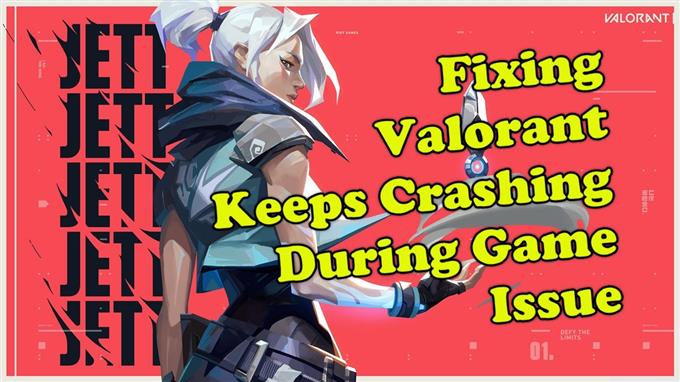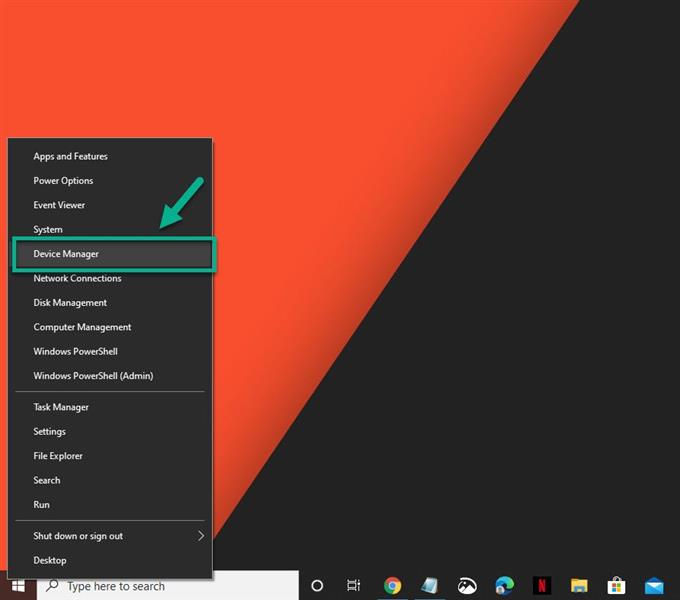“Valorant oyun sırasında çökmeye devam ediyor” sorununa neden olabilecek çeşitli faktörler vardır. Suçlu, genellikle eski bir grafik kartı, bozuk oyun dosyası veya uyumluluk sorunlarından kaynaklanan bir yazılım hatasıdır. Bunu düzeltmek için bir dizi sorun giderme adımı uygulamanız gerekir..
Valorant, Riot Games tarafından geliştirilen ve takımdaki 5 oyuncunun rakip takıma karşı oynamasına izin veren taktik birinci şahıs nişancı oyunudur. Valve’in Counter-Strike: Global Offensive ve Blizzard’ın sınıf tabanlı nişancı Overwatch’ı ile karşılaştırıldı, çünkü benzer bir oyun oynama formatını paylaşıyor.
Oyun sırasında valorant çöküyor
Bu oyunu oynarken karşılaşabileceğiniz yaygın bir sorun çökme sorunudur. Bu maç sırasında herhangi bir zamanda olabilir ve genellikle sinir bozucu bir deneyim olabilir. Bunu düzeltmek için yapmanız gerekenler.
Yöntem 1: Bilgisayarınızın sistem gereksinimlerini karşıladığından emin olun
Valorant’ı sorunsuz bir şekilde çalıştırmak için bilgisayarınızın bu gereksinimleri karşılaması gerekir. İşte donanım gereksinimleri.
Minimum (30 FPS)
- İşlemci: Intel Core 2 Duo E8400
- Grafik işlemcisi: Intel HD 4000
- Rastgele erişimli hafıza: 4GB
Önerilen (60 FPS)
- İşlemci: Intel i3-4150
- Grafik işlemcisi: GeForce GT730
- Rastgele erişimli hafıza: 4GB
İleri Teknoloji (144+ FPS)
- İşlemci: Intel Core i5-4460 3.2GHz
- Grafik işlemcisi: GTX 1050 Ti
- Rastgele erişimli hafıza: 4GB
Yöntem 2: Grafik kartı sürücünüzü güncelleyin
Eski bir grafik sürücünüz varsa oyun başlatılmaz, bu yüzden en son sürücünün yüklü olduğundan emin olmanız gerekir.
Gereken süre: 10 dakika.
GPU sürücüsünü güncelle
- Başlat düğmesine sağ tıklayın.
Bu, ekranın sol alt tarafında bulunabilir.

- Aygıt Yöneticisi’ni tıklayın.
Bu, Aygıt Yöneticisi penceresini açar.

- Bağdaştırıcıları göstermeden önce ileri okunu tıklatın.
Bu, bilgisayarınızda bulunan ekran bağdaştırıcılarının listesini gösterecektir..

- Oyunu oynamak için kullandığınız ekran adaptörünü sağ tıklayın ve ardından Sürücüyü güncelle’yi tıklayın.
Bu, mevcut güncellemeleri kontrol etmenizi sağlar.

- Sürücüleri otomatik olarak ara.
Windows çevrimiçi sürücüleri arayacak ve yükleyecektir.

Bir NVIDIA grafik kartınız varsa, NVIDIA GeForce Experience yazılımını kullanarak da güncelleme alabilirsiniz. Bir AMD RADEON grafik kartınız varsa AMD RADEON Güncelleme aracını kullanabilirsiniz.
Yöntem 3: İşletim sisteminizi güncelleyin
Uyumluluk sorunlarını önlemek için bilgisayarınızda en son sistem güncellemesinin yüklü olduğundan emin olmak en iyisidir.
- Başlat düğmesine tıklayın.
- Ayarlar’ı tıklayın.
- Güncelleme ve Güvenlik’i tıklayın.
- Windows Update’i tıklayın.
- Güncellemeleri kontrol et’i tıklayın.
Güncellemeler mevcutsa, otomatik olarak indirilir ve yüklenir.
Yöntem 4: Valorant’ı düzeltmek için daha fazla sistem kaynağı ayırın Çökme
Sorun, özellikle bilgisayarınızda çok sayıda arka plan uygulaması çalışıyorsa sistem kaynaklarının eksikliğinden kaynaklanabilir. Oyuna daha fazla sistem kaynağı ayırmayı deneyebilir ve daha sonra bunun işe yarayıp yaramadığını kontrol edebilirsiniz.
- Valorant’ın çalıştığından emin olun.
- Masaüstünü göstermek için oyunu küçültün.
- Görev Yöneticisi’ni açın.
- Ayrıntılar sekmesine gidin, ardından Valorant.exe dosyasını arayın.
- Valorant işlemini sağ tıklayın ve Önceliği Ayarla seçeneği altında Yüksek Ayar’ı seçin.
Yukarıda listelenen adımları uyguladıktan sonra sorunun devam etmesi durumunda, oyunu kaldırmayı ve tekrar yüklemeyi düşünmelisiniz..
Yukarıda listelenen adımları uyguladıktan sonra, Valorant oyun sorunu sırasında çökmeye devam ediyor.
Daha fazla sorun giderme videosu için androidhow Youtube Kanalımızı ziyaret edin.
Ayrıca Oku:
- Windows 10’da çökmeye devam eden Apex Legends Nasıl Onarılır